Waterfox, ein Open-Source-Webbrowser auf der Mozilla Firefox-Plattform, bietet eine einzigartige Kombination aus Datenschutz und Anpassung. Für Debian-Benutzer, die Wert auf diese Eigenschaften legen, gibt es Waterfox in zwei verschiedenen Versionen: Waterfox Classic und Waterfox G.
Waterfox-Klassiker:
- Unterstützt ältere Add-Ons, die mit neueren Firefox-Versionen nicht kompatibel sind.
- Es ist für geringere Systemanforderungen konzipiert und daher ideal für ältere Hardware.
- Erhält Sicherheitsupdates, kann aber hinter der neuesten Firefox-Version zurückbleiben.
Waterfox G:
- Basiert auf einer modernen Firefox-Codebasis und gewährleistet dadurch verbesserte Leistung und Sicherheit.
- Priorisiert den Datenschutz, indem Telemetrie und Datenerfassung standardmäßig deaktiviert werden.
- Bietet eingeschränkte Unterstützung für ältere Add-Ons mit Schwerpunkt auf Leistung und Sicherheit.
Für diejenigen, denen Datenschutz, Sicherheit und Anpassung am wichtigsten sind, bietet Waterfox ein maßgeschneidertes Browser-Erlebnis, egal ob Sie Kompatibilität mit älteren Add-Ons oder einen modernen, sicheren Browser suchen. Im Folgenden finden Sie Anweisungen zur Installation dieser Waterfox-Browser.
Aktualisieren Sie Debian vor der Waterfox-Installation
Bevor Sie mit der Installation von Waterfox beginnen, müssen Sie unbedingt Ihr Debian-System aktualisieren. Dadurch wird sichergestellt, dass alle vorhandenen Pakete auf dem neuesten Stand sind und das Risiko potenzieller Konflikte während der Installation minimiert.
Um Ihr System zu aktualisieren, führen Sie den folgenden Befehl aus:
sudo apt update && sudo apt upgrade Installieren Sie die erforderlichen Pakete für Waterfox
Waterfox erfordert die Installation bestimmter Abhängigkeiten auf Ihrem System. Die meisten dieser Pakete sind möglicherweise bereits vorhanden, aber durch Ausführen des folgenden Befehls wird sichergestellt, dass sie installiert werden:
sudo apt install curl apt-transport-https -yWenn Sie den Befehl überspringen und auf Probleme stoßen, kehren Sie zurück und führen Sie ihn einfach aus.
Waterfox APT-Repository importieren
Der nächste Schritt ist das Importieren des Waterfox-Repositorys, das Ihrer aktuellen Debian-Distributionsversion entspricht. Folgen Sie den Anweisungen für Ihre spezifische Debian-Version:
Importieren Sie Waterfox für Debian Sid:
Sid-Benutzer importieren den folgenden GPG-Schlüssel und das folgende Repository:
curl -fsSL https://download.opensuse.org/repositories/home:hawkeye116477:waterfox/Debian_Unstable/Release.key | gpg --dearmor | sudo tee /etc/apt/trusted.gpg.d/home_hawkeye116477_waterfox.gpg > /dev/nullecho 'deb https://download.opensuse.org/repositories/home:/hawkeye116477:/waterfox/Debian_Unstable/ /' | sudo tee /etc/apt/sources.list.d/home:hawkeye116477:waterfox.listWaterfox für Debian 13 Trixie importieren:
Trixie-Benutzer importieren den folgenden GPG-Schlüssel und das folgende Repository:
curl -fsSL https://download.opensuse.org/repositories/home:hawkeye116477:waterfox/Debian_Testing/Release.key | gpg --dearmor | sudo tee /etc/apt/trusted.gpg.d/home_hawkeye116477_waterfox.gpg > /dev/nullecho 'deb https://download.opensuse.org/repositories/home:/hawkeye116477:/waterfox/Debian_Testing/ /' | sudo tee /etc/apt/sources.list.d/home:hawkeye116477:waterfox.listWaterfox für Debian 12 Bookworm importieren:
Bookworm-Benutzer importieren den folgenden GPG-Schlüssel und das folgende Repository:
curl -fsSL https://download.opensuse.org/repositories/home:hawkeye116477:waterfox/Debian_12/Release.key | gpg --dearmor | sudo tee /etc/apt/trusted.gpg.d/home_hawkeye116477_waterfox.gpg > /dev/nullecho 'deb https://download.opensuse.org/repositories/home:/hawkeye116477:/waterfox/Debian_12/ /' | sudo tee /etc/apt/sources.list.d/home:hawkeye116477:waterfox.listWaterfox für Debian 11 Bullseye importieren:
Bullseye-Benutzer importieren den folgenden GPG-Schlüssel und das folgende Repository:
curl -fsSL https://download.opensuse.org/repositories/home:hawkeye116477:waterfox/Debian_11/Release.key | gpg --dearmor | sudo tee /etc/apt/trusted.gpg.d/home_hawkeye116477_waterfox.gpg > /dev/nullecho 'deb http://download.opensuse.org/repositories/home:/hawkeye116477:/waterfox/Debian_11/ /' | sudo tee /etc/apt/sources.list.d/home:hawkeye116477:waterfox.listImportieren Sie Waterfox für Debian 10 Buster:
Bullseye-Benutzer importieren den folgenden GPG-Schlüssel und das folgende Repository:
curl -fsSL https://download.opensuse.org/repositories/home:hawkeye116477:waterfox/Debian_10/Release.key | gpg --dearmor | sudo tee /etc/apt/trusted.gpg.d/home_hawkeye116477_waterfox.gpg > /dev/nullecho 'deb http://download.opensuse.org/repositories/home:/hawkeye116477:/waterfox/Debian_10/ /' | sudo tee /etc/apt/sources.list.d/home:hawkeye116477:waterfox.listAPT-Cache nach Waterfox PPA-Import aktualisieren
Nach dem Importieren des entsprechenden Waterfox-Repositorys müssen Sie den Paketindex aktualisieren. Diese Aktion stellt sicher, dass Ihr System das neu importierte Repository erkennt.
Führen Sie den folgenden Befehl aus, um den Paketindex zu aktualisieren:
sudo apt updateAuswahl der zu installierenden Waterfox-Browserversion über den APT-Befehl
Sie können zwei verschiedene Versionen des Waterfox-Browsers installieren: Waterfox Current (G) und Waterfox Classic. Wählen Sie die Version, die Ihren Anforderungen am besten entspricht, und folgen Sie den entsprechenden Installationsanweisungen.
Option 1: Waterfox Browser Current (G) installieren
Um die aktuellste Version des Waterfox-Browsers zu installieren, führen Sie den folgenden Befehl aus:
sudo apt install waterfox-gOption 2: Waterfox Classic installieren
Wenn Sie lieber die alternative Version von Waterfox Classic verwenden möchten, führen Sie den folgenden Befehl aus:
sudo apt install waterfox-classicDurch Ausführen dieser Schritte haben Sie den Waterfox-Browser erfolgreich auf Ihrem Debian-Linux-System installiert.
Starten Sie den Waterfox-Browser
In diesem Abschnitt erfahren Sie, wie Sie den Waterfox-Browser auf Ihrem Debian-Linux-System mit zwei verschiedenen Methoden starten: der Befehlszeilenschnittstelle (CLI) und der grafischen Benutzeroberfläche (GUI).
CLI-Methoden zum Starten des Waterfox-Browsers
Um Waterfox über die Befehlszeilenschnittstelle zu starten, öffnen Sie ein Terminalfenster und geben Sie den entsprechenden Befehl für Ihre installierte Version von Waterfox ein:
Für Waterfox Current (G):
waterfox-gFür Waterfox Classic:
waterfox-classicWenn Sie den entsprechenden Befehl ausführen, öffnet sich der Waterfox-Browser.
GUI-Methode zum Starten des Waterfox-Browsers
Um Waterfox über die grafische Benutzeroberfläche zu starten, gehen Sie folgendermaßen vor:
- Klick auf das Aktivitäten Schaltfläche in der oberen linken Ecke Ihres Bildschirms.
- Klicke auf Anwendungen anzeigen (dargestellt durch ein Raster aus Punkten) in der unteren linken Ecke des Aktivitätenbildschirms.
- Blättern Sie durch die Anwendungsliste und suchen Sie das Waterfox-Symbol für Ihre installierte Version (Aktuell oder Klassisch).
- Klick auf das Waterfox {version} Symbol, um den Browser zu starten.
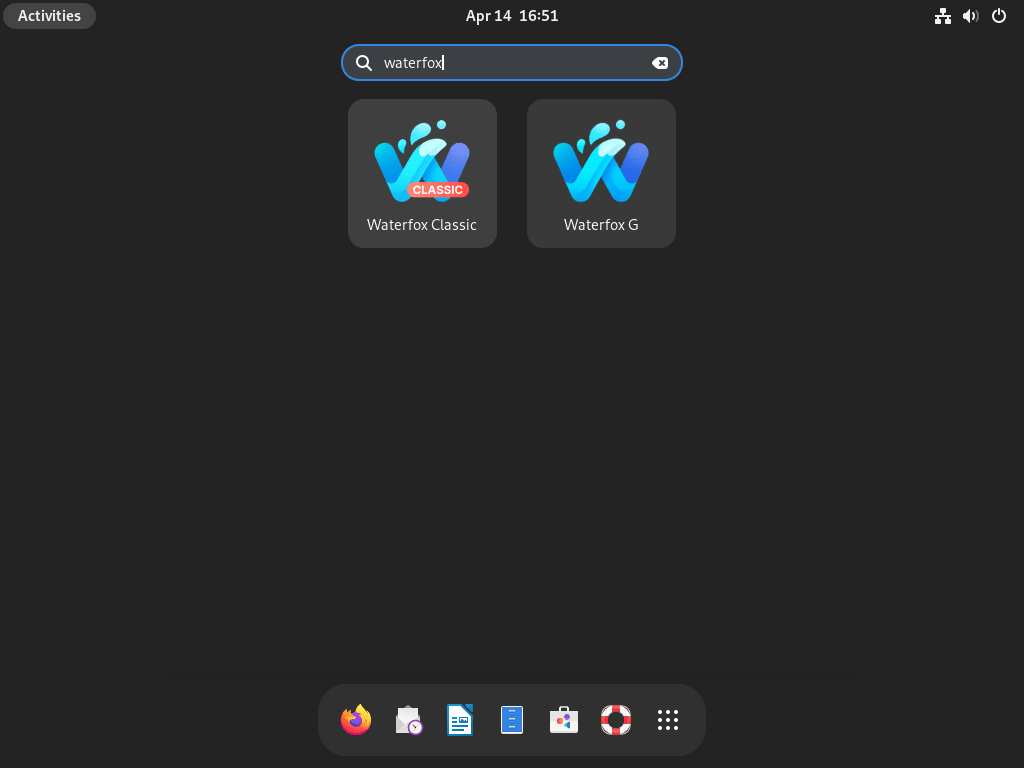
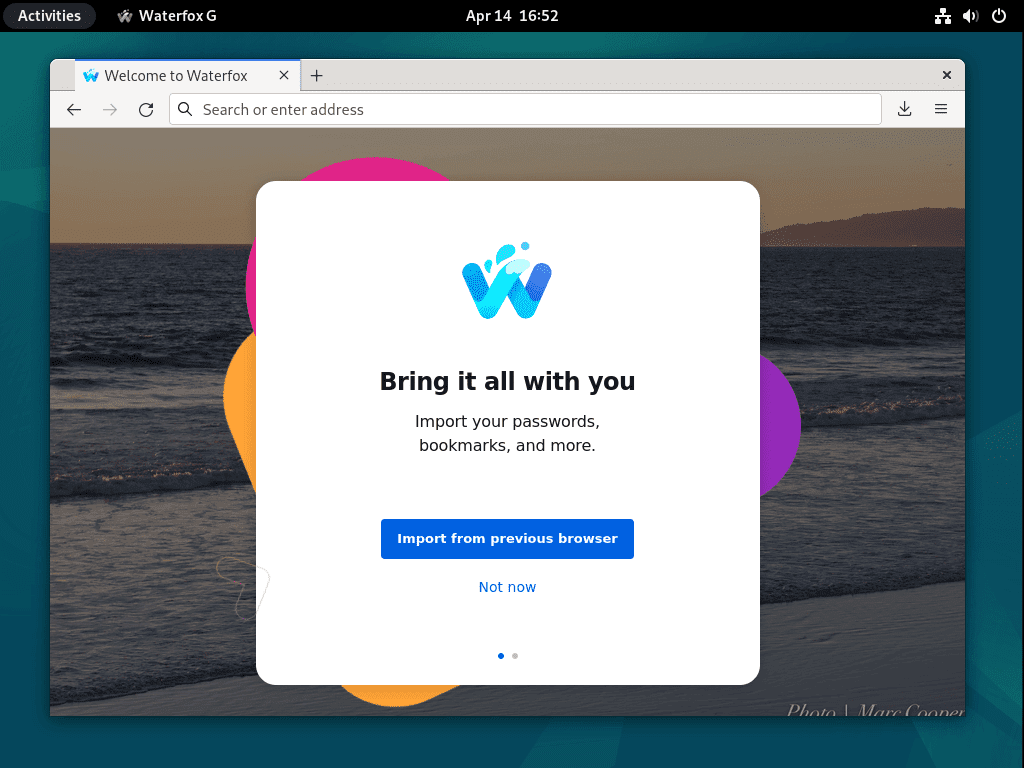
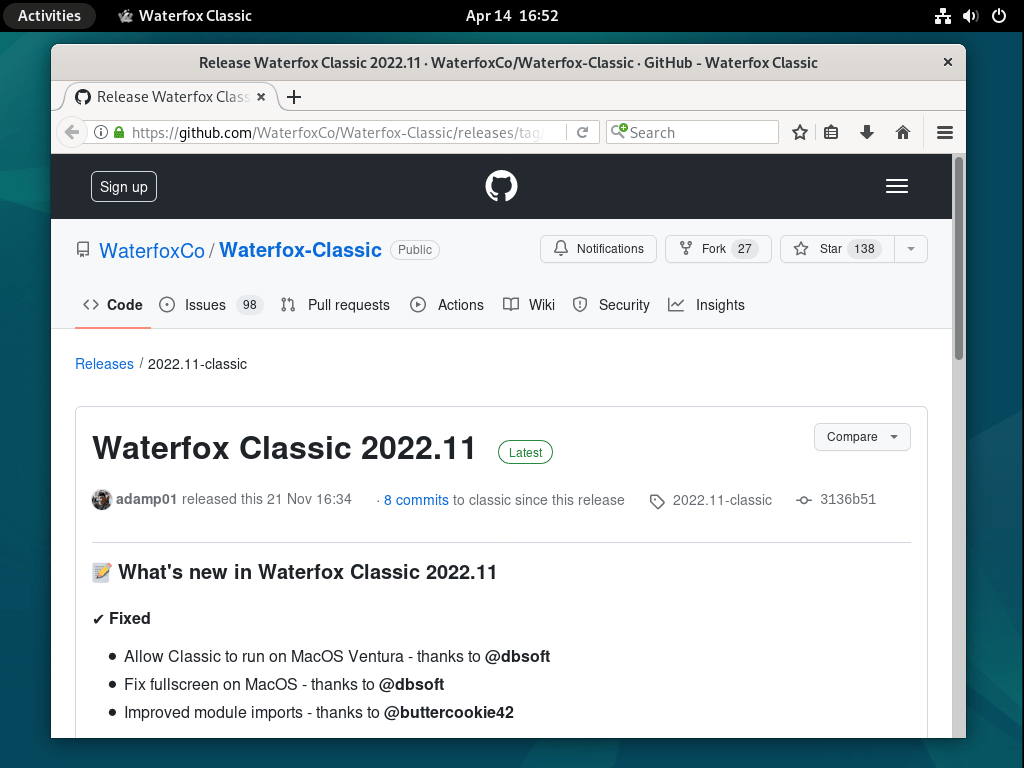
Zusätzliche Befehle für Waterfox
Waterfox-Browser aktualisieren
Um die Sicherheit aufrechtzuerhalten und von neuen Funktionen oder Fehlerbehebungen zu profitieren, ist die regelmäßige Aktualisierung Ihres Waterfox-Browsers von entscheidender Bedeutung.
Führen Sie den folgenden Befehl aus, um Ihr gesamtes System, einschließlich des Waterfox-Browsers, zu aktualisieren:
sudo apt update && sudo apt upgradeDieser Befehl sucht nach Updates und aktualisiert alle installierten Pakete, einschließlich Waterfox, auf die neuesten Versionen.
Entfernen Sie den Waterfox-Browser
Wenn Sie sich entscheiden, Waterfox von Ihrem Debian-System zu entfernen, führen Sie die folgenden Schritte aus:
Entfernen Sie das Waterfox-Browserpaket
Führen Sie abhängig von Ihrer installierten Version von Waterfox den entsprechenden Befehl aus, um den Browser zu entfernen:
Für Waterfox Current (G):
sudo apt remove waterfox-gFür Waterfox Classic:
sudo apt remove waterfox-classicWaterfox-Repository und GPG-Schlüssel entfernen
Um eine saubere Entfernung zu gewährleisten, empfiehlt es sich, das Waterfox-Repository und den GPG-Schlüssel zu entfernen. Führen Sie diese Befehle in Ihrem Terminal aus:
sudo rm /etc/apt/sources.list.d/home:hawkeye116477:waterfox.list \
sudo rm /etc/apt/trusted.gpg.d/home_hawkeye116477_waterfox.gpgDiese Befehle entfernen die Repository-Konfigurationsdatei und den zugehörigen GPG-Schlüssel zur Paketüberprüfung.
Abschluss
In dieser Anleitung wird die Installation des Waterfox-Browsers G oder Classic auf einem Debian-Linux-System gezeigt. Wenn Sie die Schritt-für-Schritt-Anleitung befolgen, können Sie Ihren Waterfox-Browser erfolgreich einrichten und verwalten und so ein sicheres und reibungsloses Surferlebnis gewährleisten. Die zusätzlichen Tipps und Befehle helfen Ihnen bei der Wartung Ihres Browsers, indem Sie ihn auf dem neuesten Stand halten und ihn bei Bedarf deinstallieren.
